Panel-Aktionen
Entsperrfeld
Entsperrt das Bedienfeld des Druckgeräts und öffnet den nativen Gerätebildschirm.
Panel-Kopie
Öffnet den Kopierbildschirm des Druckgeräts.
Panel-Scan
Diese Terminalaktion öffnet den Scan-Bildschirm des Druckgeräts.
MyQ kann gescannte Dokumente automatisch an einen bestimmten Ordner oder eine E-Mail-Adresse des Benutzers senden, der den Scanvorgang durchgeführt hat An mich scannen funktion. Zum Einrichten An mich scannen, gehen Sie zu Scannen & OCR registerkarte „Einstellungen“, unter Allgemein und Scannen aktivieren.
Sie können auch den Betreff und den Text der E-Mail mit dem gescannten Dokument dort ändern. Als Absender des Dokuments können Sie entweder die E-Mail-Adresse des angemeldeten Benutzers oder die auf dem Netzwerk registerkarte „Einstellungen“, unter Ausgehender SMTP-Server.
Für die Scanfunktion müssen Sie das SMTP-Protokoll aktivieren, die SMTP-Serveradresse einstellen und eine Absender-E-Mail-Adresse über die Webschnittstelle des Druckgeräts eingeben. Informationen dazu, wie Sie die Webschnittstelle des Druckgeräts aufrufen und die entsprechenden Einstellungen finden, entnehmen Sie bitte dem Handbuch des Druckgeräts.
SMTP auf dem Druckgerät einstellen
Um die Scanfunktion zu aktivieren, führen Sie die folgenden Schritte auf der Webschnittstelle des Druckgeräts aus:
SMTP-Protokoll aktivieren.
Geben Sie die IP-Adresse oder den Hostnamen des MyQ-Servers ein.
Stellen Sie sicher, dass der SMTP-Port mit dem SMTP-Port im Netzwerk registerkarte „Einstellungen“ unter „MyQ SMTP-Server“. Der Standardport in MyQ ist 25.
Geben Sie die E-Mail-Adresse des Absenders ein. Der Wert der Adresse ist beliebig.
Legen Sie die Ziele für die MyQ-Benutzer auf dem MyQ-Server fest
Im Eigenschaftenfenster jedes einzelnen MyQ-Benutzers können Sie die Ziele mithilfe von drei Optionen festlegen:
Senden von Scans an die primäre E-Mail-Adresse des Benutzers.
Senden von Scans an andere vordefinierte E-Mail-Adressen.
Speichern von Scans im Scan-Ordner des Benutzers.
Um einem Benutzer diese Optionen zur Verfügung zu stellen, legen Sie die entsprechenden Felder in dessen Eigenschaftenfenster fest.
Um die E-Mail an den gewünschten Empfänger zu senden, muss der Scan an eine bestimmte E-Mail-Adresse weitergeleitet werden. Es gibt zwei Möglichkeiten, wie MyQ-Benutzer ihre Scans dorthin senden können: Sie können ihnen die entsprechende E-Mail-Adresse des Empfängers mitteilen oder diese E-Mail-Adressen in der Web-Benutzeroberfläche des Druckgeräts vordefinieren.
E-Mail-Adressen für „Scan to Me“
Scans an die primäre E-Mail-Adresse des Benutzers senden - Das gescannte Dokument wird an die E-Mail-Adresse gesendet, die im E-Mail-Textfeld im Benutzer-Eigenschaftenfenster angegeben ist.
Die E-Mail-Adresse des Empfängers muss email@myq.local.Scans an andere E-Mail-Adressen senden - Das gescannte Dokument wird an alle E-Mail-Adressen gesendet, die in der Benutzerscan-Speicher textfeld (mehrere E-Mail-Adressen sollten durch Kommas getrennt werden) im Benutzer-Eigenschaftenfenster.
Die E-Mail-Adresse des Empfängers muss folder@myq.local.Speichern von Scans im Scan-Ordner des Benutzers - Sie müssen einen freigegebenen Ordner erstellen und sicherstellen, dass MyQ Zugriff auf diesen Ordner hat. Geben Sie anschließend den Speicherort des Ordners in das Feld Benutzerscan-Speicher textfeld. Das gescannte Dokument wird an MyQ gesendet und dann über das SMB-Protokoll im freigegebenen Ordner gespeichert. Der Name der gespeicherten Dokumentdatei setzt sich aus dem Namen des Benutzerkontos sowie dem Datum und der Uhrzeit des Scans zusammen.
Die E-Mail-Adresse des Empfängers muss folder@myq.local.
Damit MyQ die gescannte Datei im Scan-Ordner des Benutzers speichern kann, müssen Sie sicherstellen, dass der Ordner über Ihr Netzwerk freigegeben ist und dass der Computer, auf dem Sie MyQ ausführen, über alle erforderlichen Zugriffsrechte für diesen Ordner verfügt.
Vordefinierte Liste der MyQ-Ziele auf dem Druckgerät
Die Standardadressen für den E-Mail-Empfänger (email@myq.local) und den Zielordner (folder@myq.local) muss über die Web-Benutzeroberfläche des Geräts registriert werden, in der Adressbuch registerkarte.
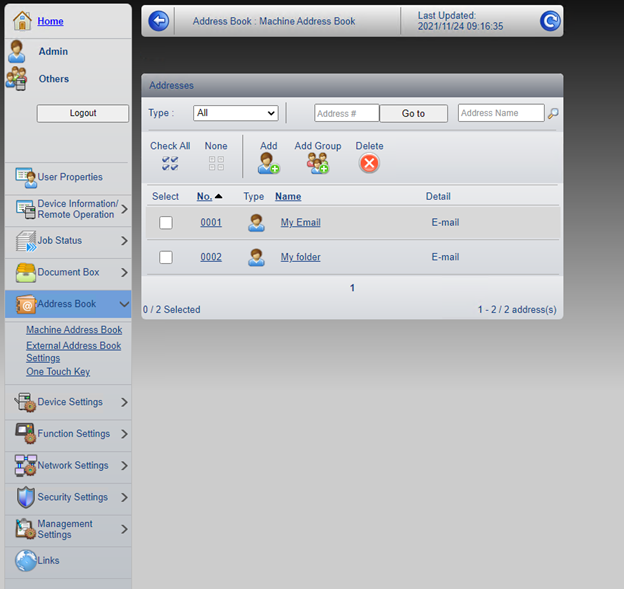
Nach dem Hinzufügen werden die folgenden Ziele auf dem Terminal angezeigt:
Meine E-Mail-Adresse ist eine Abkürzung für das Scannen zu email@myq.local.
Mein Ordner ist eine Abkürzung für das Scannen zu folder@myq.local.
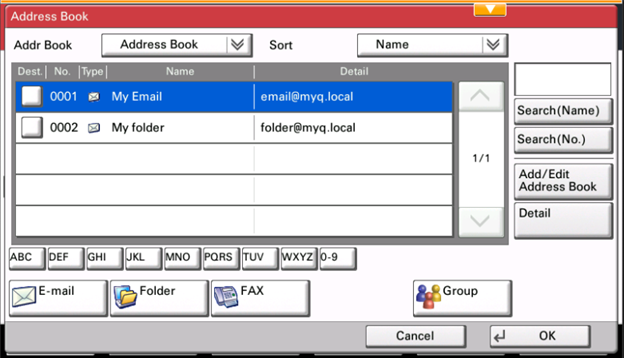
USB-Panel
Öffnet den USB-Bildschirm des Druckgeräts.
.png)